節日字,ps設計羊年節日主題立體字教程
2022-12-25 10:37:14
來源/作者: /
己有:18人學習過
18、選擇“立體字”動作,然后點擊播放按鈕開始創建圖層。
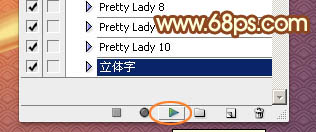
<圖23>
19、不停的點擊播放按鈕,立體面部分就會慢慢出現,自己感覺滿意后就可以回到圖層面板,然后把這些立體面的圖層合并為一個圖層。
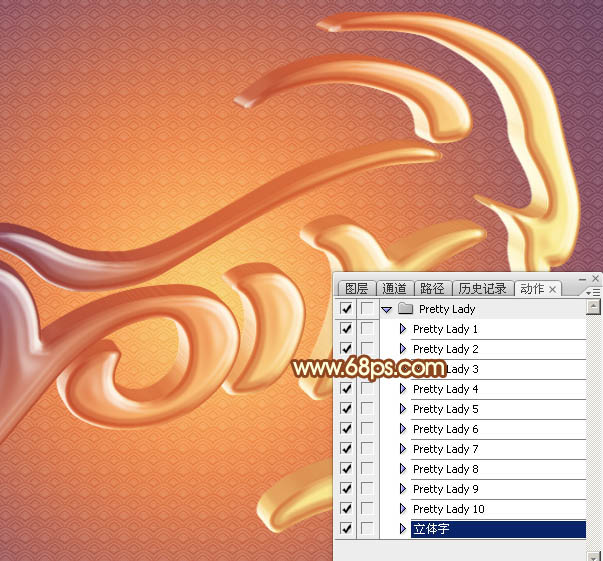
<圖24>

<圖25>
20、按Ctrl + J 把立體字面復制一層,按Ctrl + Shift + U 去色,混合模式改為“正片疊底”,并按Ctrl + Alt + G 創建剪切蒙版,如下圖。

<圖26>
21、創建色彩平衡調整圖層,對陰影、中間調、高光進行調整,參數設置如下圖,確定后同上的方法創建剪切蒙版,效果如圖30。
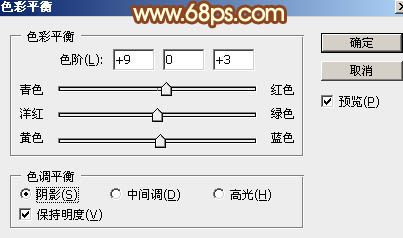
<圖27>
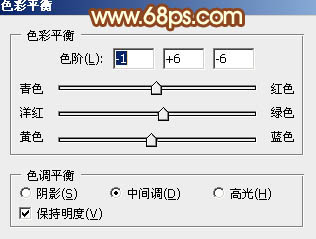
<圖28>
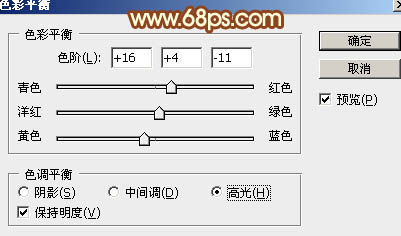
<圖29>

<圖30>
22、創建色相/飽和度調整圖層,適當降低飽和度,確定后同上的方法創建剪切蒙版,效果如圖32。
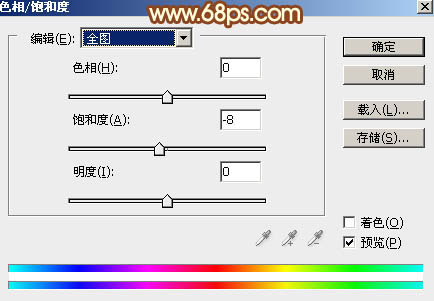
<圖31>

<圖32>
下一篇:photoshop做冰雪字




























